Chapa con cinta elástica
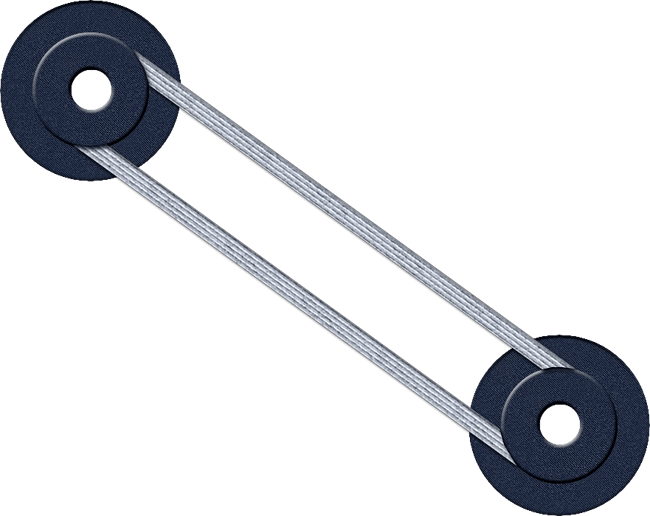
Tutorial realizado por mi mana Loly
Abrimos un paño de 246 x 246 px 300 dpi
Con la herramienta formas trazamos un circulo en el paño
con el color negro en primer plano.
Nueva capa
Con la herramienta selección hacemos otro circulo en el centro
lo centramos bien
podemos usar las guías,
nos ponemos en la capa del circulo y pulsamos suprimir,
quitamos selección y tendremos esto :
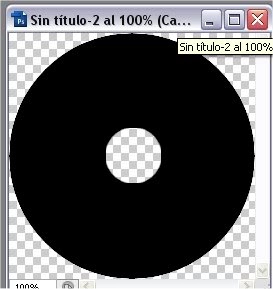
Reservamos
Abrimos otro paño nuevo con las siguientes medidas:
158x158px 300 dpi
y volvemos a hacer otro circulo esta vez mas pequeño tendríamos esto:

Vamos a aplicarle un motivo de la siguiente manera a ambos círculos
damos a la tecla ctrl a la vez que picamos en la capa del circulo,
de este modo se seleccionara
entonces picamos en el icono de la captura y elejimos la opcion
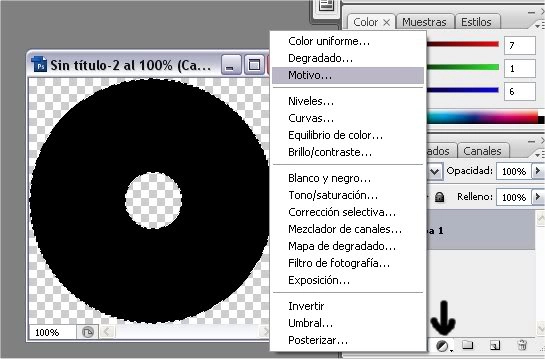
Elejimos el motivo yo eleji mi tela vaquera asi
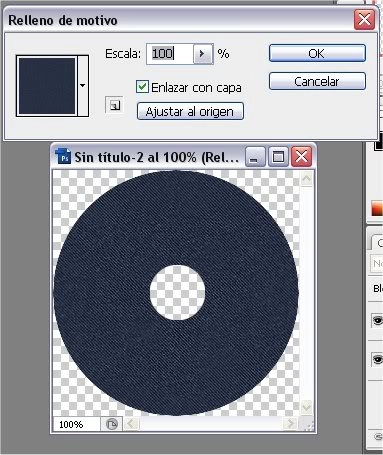
hacemos lo mismo con los dos circulos
les aplicamos tambien un efecto de biselado de esta forma al circulo mayor
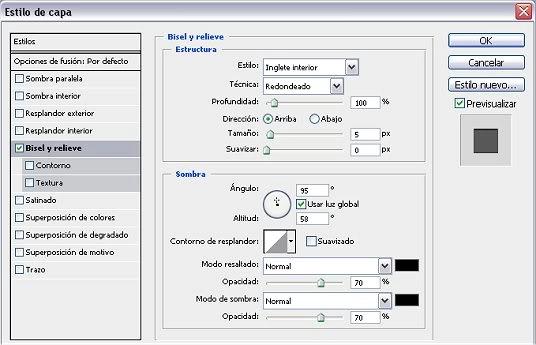
Al pequeño le daremos este bisel:
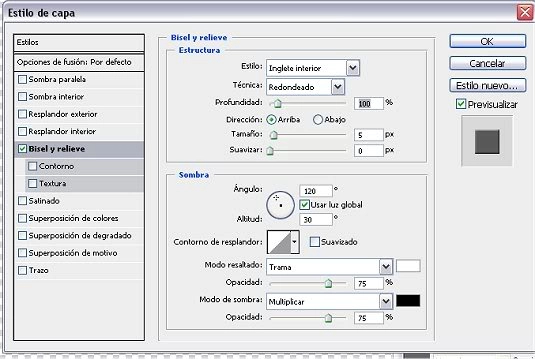
Ya tenemos los dos circulos hechos
ahora abriremos un nuevo paño de 650 x 516 y 300dpi
trazamos un rectangulo a lo largo con la herramienta rectangulo
color de primer plano negro,
le aplicamos un motivo igual que al circulo pero esta vez
mas claro o un color liso como mas os guste ,
yo use un motivo vaquero pero en tono mas claro
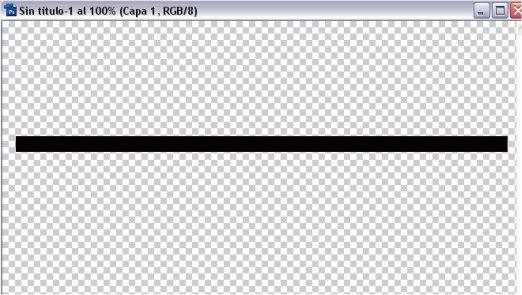
despues le aplicamos textura
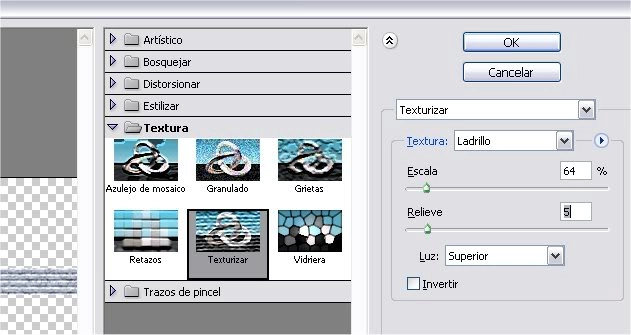
Le aplicamos sombra paralela y sombra interior
yo la aplique asi , tambien depende de vuestros gustos os dejo mis capturas
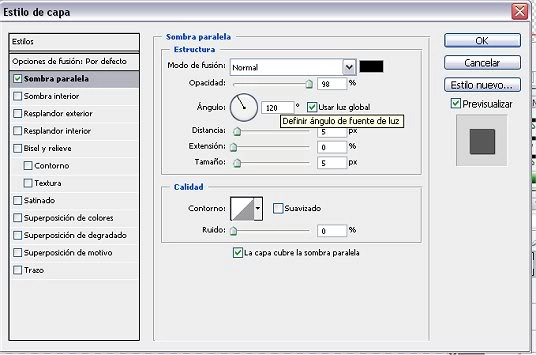
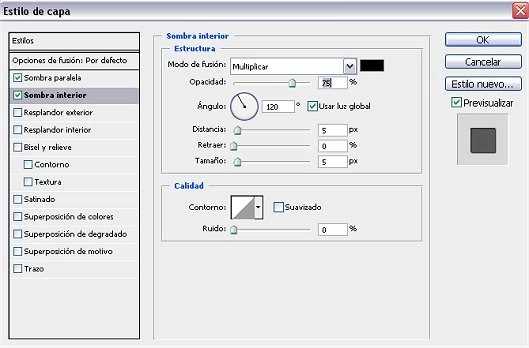
Tecla ctrl + t y la colocamos en diagonal.
Vamos a empezar ahora a colocar nuestros elementos
tenemos por un lado las capas con nuestros circulos hechos y por otro la cinta.
Bien en la capa de la cinta vamos a ir acoplando todo.
En primer lugar copiamos el circulo grande
y lo pegamos en donde tenemos hecho la cinta,
en la esquina superior izquierda
y el circulo pequeño justo encima centrandolo bien
de forma que coincidan los agujeros,
si vemos el circulo peueño demasiado plano sobre el grande
podemos volver a agregarle sombra o bisel
eso ya a vuestro gusto,
una vez que lo hayamos colocado bien uno sobre otro
ocultamos todas las capas menos esas dos
y fusionamos los dos botones juntos ,
volvemos a hacer visible la capa de la cinta
duplicamos la capa del boton fusionado
y lo colocamos en diagonal al lado contrario del otro ,
o sea ezquina inferior derecha.
Situamos la goma de uno a otro boton y la duplicamos
la colocamos en paralelo una de otra ,
elejimos la herramienta seleccion lazo poligonal

aumentamos el zoom para ver mejor lo que hacemos
vamos seleccionando rodeando para que al recortar parezca que la cinta
esta debajo del boton pequeño, otra forma seria colocarla entre los botones
antes de fusionarlos aunque de esta forma tambien aprendemos a usar otras
herramientas,
cuando tengamos seleccionado el trozo
damos enter y suprimir tendremos algo asi
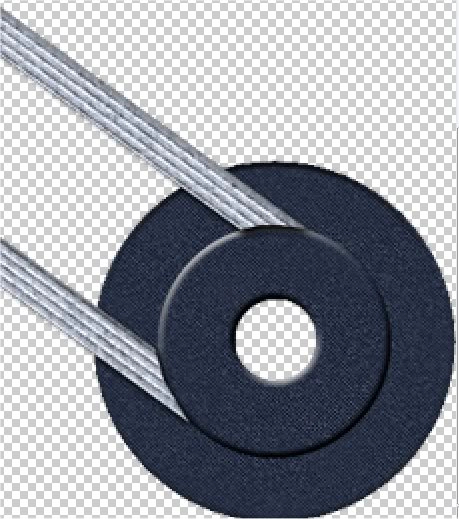
Ya tenemos nuestros botones con cinta elastica, tambien podeis poner en lugar de motivo o textura a los botones , un metal a modo de chapas eso ya es jugar con la imaginacion ,espero que os haya gustado
Guardamos en formato png

Tutorial realizado por EnergiaElca